电脑主机启动不起来怎么回事
电脑主机启动不起来怎么回事?你说的“电脑主机启动不起来”,其实可能由很多原因导致,我帮你整理了详细排查方法和解决思路:
一、判断症状
-
完全没有反应
-
开机按键没反应,风扇不转、显示器无信号。
-
可能原因:电源故障、主板问题、电源线松动。
-
风扇转,但无显示
-
主机开机,风扇和灯亮,但显示器黑屏。
-
可能原因:显卡松动、内存条接触不良、显示器连接问题。
-
出现自检声/蜂鸣
-
主机发出连续或规律蜂鸣。
-
可能原因:内存条、显卡、CPU或主板故障(根据蜂鸣声长短可判断具体硬件问题)。
-
开机后进入蓝屏或自动重启
-
可能原因:系统损坏、硬盘坏道、驱动冲突。
二、基本排查步骤
1. 检查电源
-
确认电源插座、插线板和主机电源开关正常。
-
可尝试换电源线或插在其他插座。
2. 检查显示器
-
确认显示器电源和信号线连接正常。
-
可尝试用另一台显示器或换线测试。
3. 检查硬件连接
-
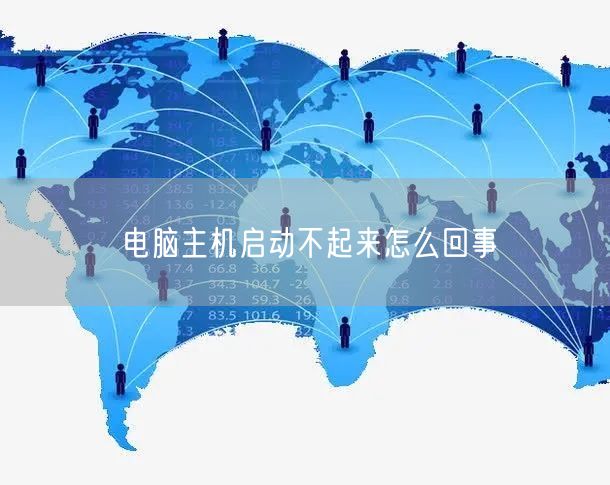
内存条:拔下重新插好,尝试逐条启动。
-
显卡:拆下显卡,用主板集成显卡启动(如果有集成显卡)。
-
硬盘:断开硬盘,看是否能进入BIOS。
-
其他外设:拔掉鼠标、键盘、USB设备再开机测试。
4. 清理灰尘和重置CMOS
-
主板上的CMOS电池取下几分钟再装回,恢复BIOS默认设置。
-
清理主机内部灰尘,保证散热良好。
5. 系统问题排查
-
如果能进入BIOS但系统启动失败,可能是系统损坏或硬盘坏道。
-
可使用 U盘启动盘 或 系统恢复盘 尝试修复或重装系统。
三、特殊情况
-
主板故障:开机完全无反应,换电源无效 → 可能需要送维修或更换主板。
-
CPU故障:开机风扇转但无显示 → CPU或主板可能损坏。
-
硬盘损坏:开机进入BIOS,但无法加载系统 → 换硬盘或重装系统。
✅ 电脑主机启动处理方法
-
电脑主机启动不了先 排查电源 → 硬件连接 → BIOS → 系统。
-
大部分情况都是 电源、内存条松动、显卡问题或系统损坏 导致。
-
先从简单的排查做起,再考虑送维修。
免责声明:本站所有文章和图片均来自用户分享和网络收集,文章和图片版权归原作者及原出处所有,仅供学习与参考,请勿用于商业用途,如果损害了您的权利,请联系网站客服处理。























